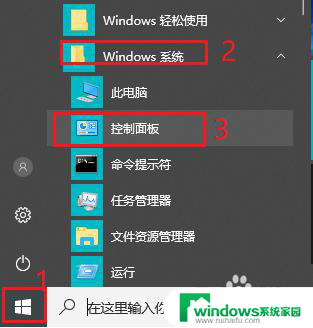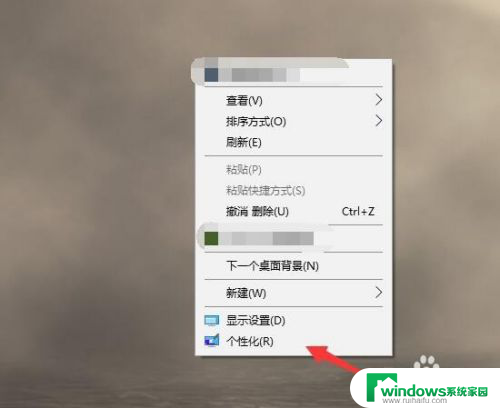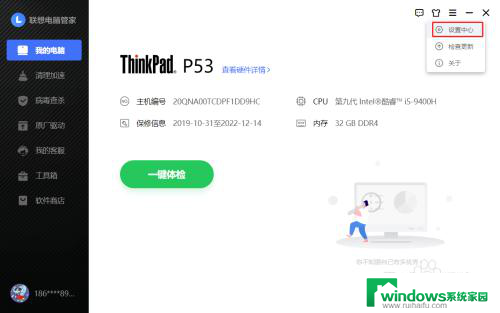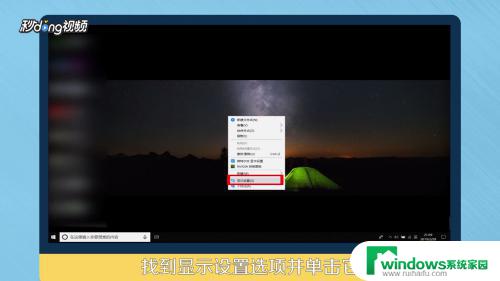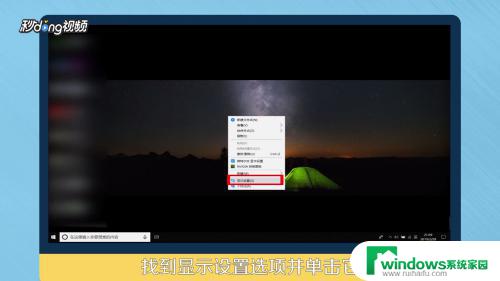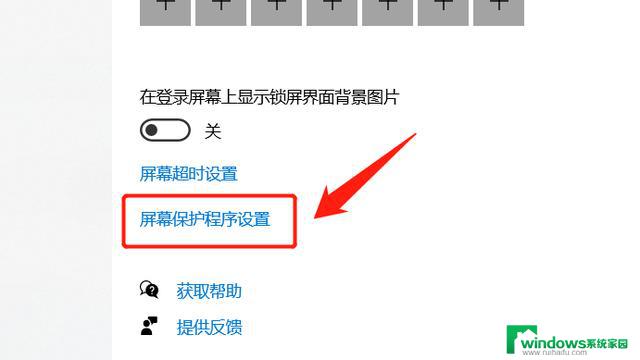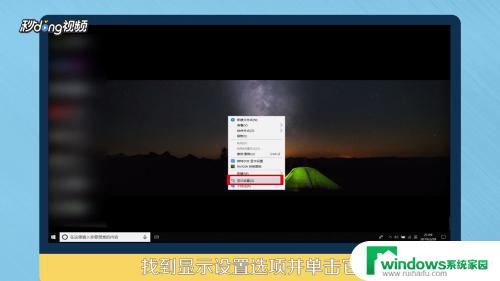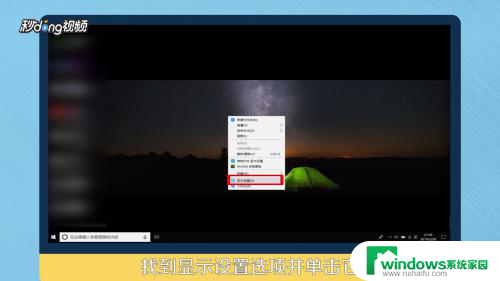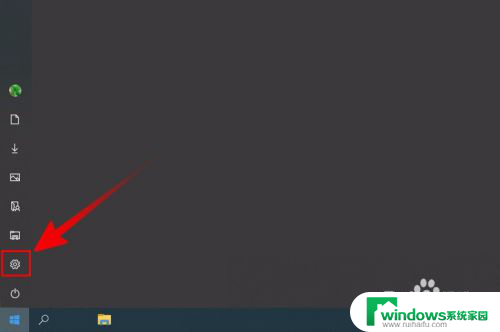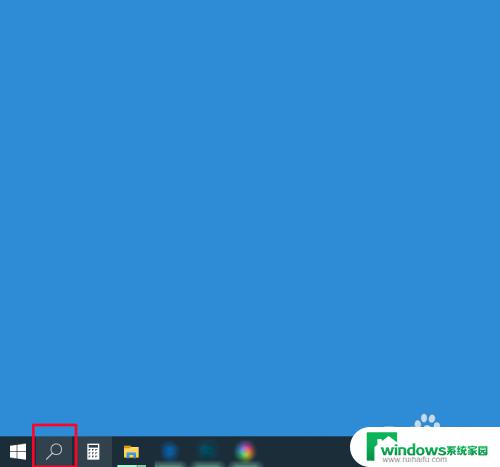电脑不要锁屏 win10电脑自动锁屏如何取消
更新时间:2024-07-12 09:50:08作者:yang
在日常使用电脑的过程中,有时候我们会希望电脑不要自动锁屏,特别是在需要长时间保持屏幕亮着的情况下,在win10系统中,默认情况下电脑会在一段时间后自动锁屏,这对于保护隐私和节省能源是有好处的。但有时候我们可能需要取消这个自动锁屏功能,让电脑保持常亮状态。如何取消win10电脑的自动锁屏呢?接下来我们就来介绍一下相关的方法。
具体步骤:
1.打开控制面板。
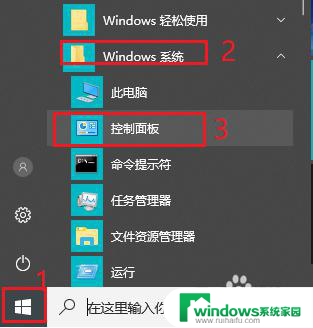
2.将查看方式改为“大图标”。
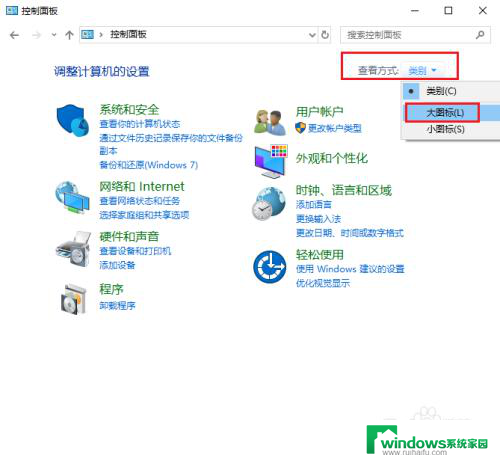
3.点击“电源选项”。
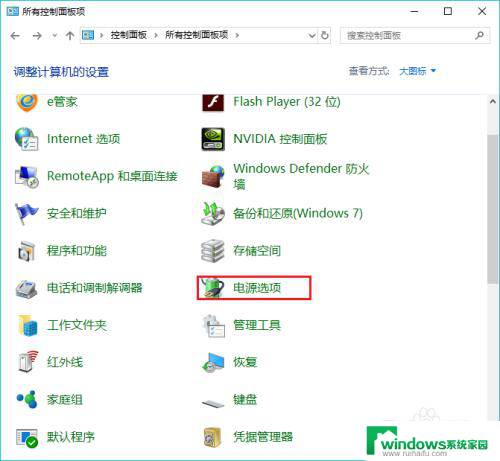
4.点击左侧“更改计算机睡眠时间”。
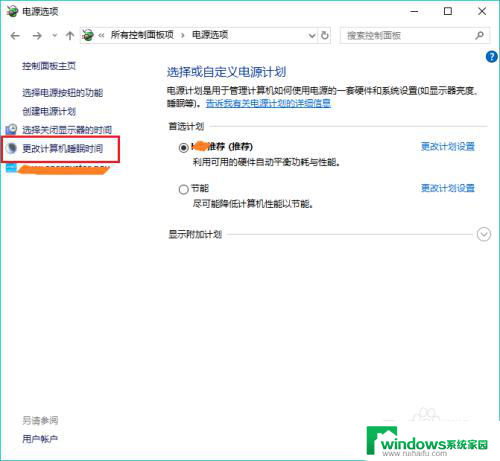
5.更改“使计算机进入睡眠状态”时间为“从不”。
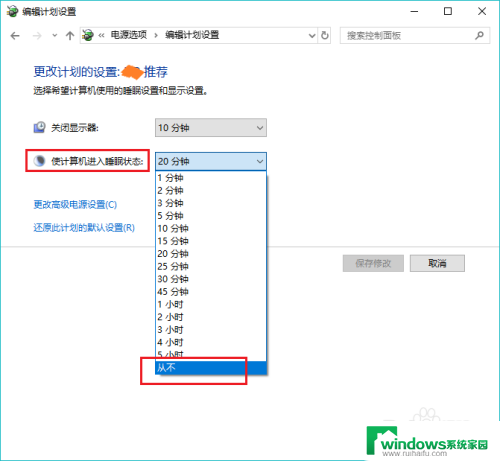
6.点击“保存修改”。win10电脑就不再会自动锁屏啦。
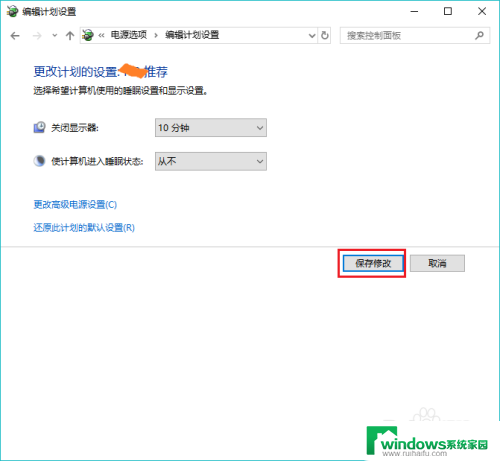
以上就是电脑不要锁屏的全部内容,有需要的用户可以按照以上步骤进行操作,希望对大家有所帮助。